
В останніх версіях Windows 10 для інсайдерів, з'явилася нова функція журнал буфера обміну. функція Cloud Clipboard офіційно називається "Журнал буфера обміну". Вміст журналу знаходиться в хмарі Microsoft, і дозволяє синхронізувати вміст буфера обміну і його історію на всіх ваших пристроях, на яких використовується обліковий запис Microsoft. У цьому невеликому огляді, розглянемо, як включити цю корисну функцію.
Примітка: включення синхронізації буфера обміну між пристроями, дозволить Windows 10 завантажувати вміст буфера в хмару. Отримана інформація буде зберігатися на серверах Microsoft. Ви можете змінити поведінку функції за допомогою спеціальних параметрів. Автоматично синхронізувати текст, який я копіюю, і Ніколи не виконувати автоматичну синхронізацію тексту, який я копіюю. Давайте подивимося, як це можна зробити.
Увімкнути синхронізацію буфера обміну, між пристроями в Windows 10.
- Відкрийте програму "Параметри".
- перейдіть в "Система" → "Буфер обміну".
- Справа перейдіть в розділ "Синхронізація між пристроями".
Якщо необхідно - Увійдіть до свого облікового запису Microsoft, натисніть кнопку "Увійти".
- Тепер включите параметр Синхронізація між пристроями, пересунувши повзунок перемикача в положення "Вкл." як показано нижче.
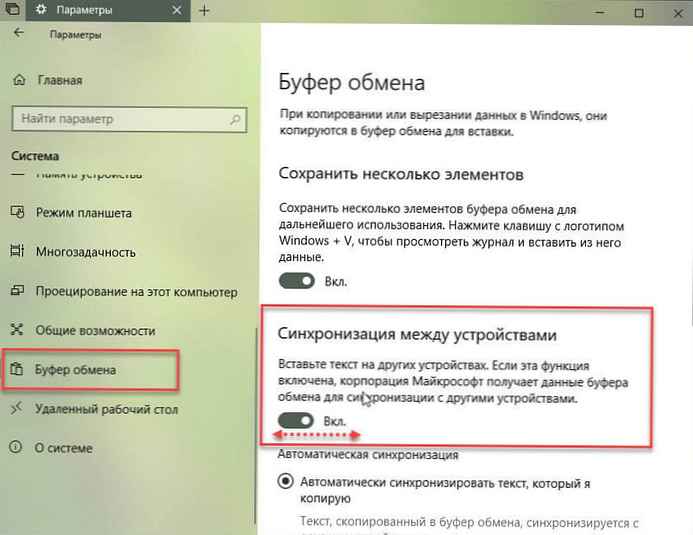
- Виберіть один з варіантів відповідно до ваших уподобань:
- Автоматично синхронізувати текст, який я копіюю,
- Ніколи не виконувати автоматичну синхронізацію тексту, який я копіюю.
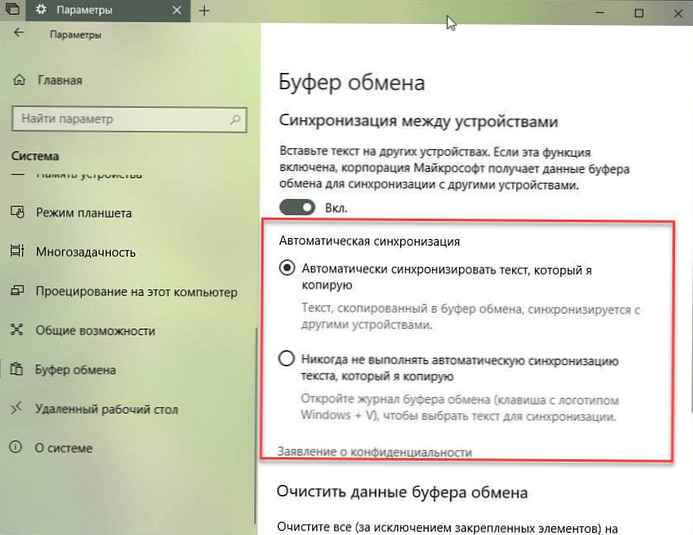
Усе. Пізніше ви можете відключити цю функцію, відключивши опцію "Синхронізувати між пристроями".
При необхідності ви також можете змінити параметри, згадані вище, за допомогою налаштування реєстру.
Управління синхронізацією буфера обміну на всіх пристроях за допомогою настройки реєстру.
- Відкрийте програму "Редактор реєстру".
- Перейдіть до наступного розділу реєстру.
HKEY_CURRENT_USER \ Software \ Microsoft \ Clipboard
- Справа створіть новий параметр DWORD 32-біта з ім'ям EnableClipboardHistory.
Примітка: Навіть якщо ви використовуєте 64-бітну Windows, ви все одно повинні створити параметр DWORD 32-біта.
- для параметра EnableClipboardHistory встановіть значення рівним - 1 Це дозволить включити історію буфера обміну. Примітка: значення 0 відключить його.
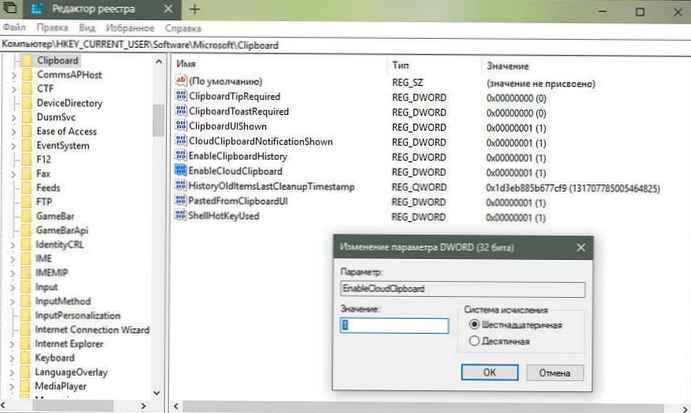
- Тепер створіть або змініть параметр DWORD 32-біта CloudClipboardAutomaticUpload.
- Його значення:
1 - Автоматично синхронізувати текст, який я копіюю,
0 - Ніколи не виконувати автоматичну синхронізацію тексту, який я копіюю.
- Щоб зміни, внесені за допомогою настройки реєстру, вступили в силу, вам потрібно вийти і увійти в свій обліковий запис користувача або перезавантажити ПК.











